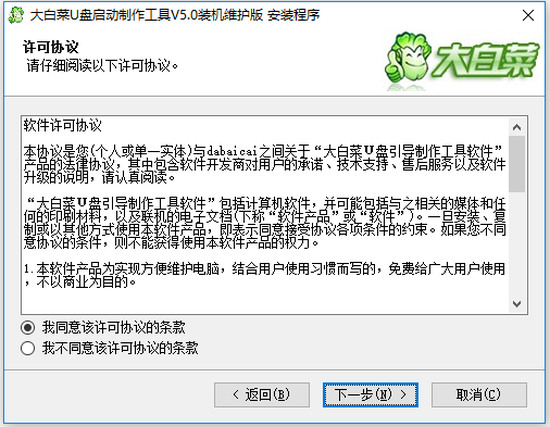大白菜u盘启动盘制作
-
版本:v1.0.5
大小:770MB
类别:系统软件
时间:2022-09-14
软件介绍
大白菜u盘启动盘制作由大白菜网站推出的u盘启动工具,软件操作非常简单,任何人都可以用软件重新安装系统,而无需复杂的计算机技术。大白菜u盘启动盘制作使用纯傻瓜制作系统启动功能,系统启动的成功率几乎是100%。该工具具有强大的功能。在真正意义上,通用启动系统,经过反复研究,这是一个真正的通用安装系统PE。
大白菜u盘启动盘制作软件功能
1.一键式快速生产
操作非常简单。即使您不了解计算机,也可以单击鼠标制作自己的启动盘。
2.U盘分区,满足个性化需求
U盘分区有三种模式,支持Windows平板电脑启动。
3.界面简单,无广告
大白菜的操作界面非常新鲜简单,过滤掉了你不需要的任何部分!
4.一个深思熟虑的教程,解决您的所有疑问
该软件附带了一些制作USB闪存驱动器的基本步骤和常用教程,非常方便!
5.优秀的PE系统帮助您重新安装
启动系统聚合了大白菜官网上制作的PE系统,有效识别各种不同的硬盘驱动器。
大白菜u盘启动盘制作使用方法
在使用大白菜超级U盘创建工具之前,您需要准备以下内容:
1.1个U盘(不小于8GB)
2.安装制作大白菜U盘的工具
3.准备所需的系统文件(win7win10XPwin8)
如何制作U盘启动盘:
1.首先,打开本站点已安装的大白菜u盘启动盘制作工具;
2.将USB闪存插入计算机。如果您是新手,建议使用默认模式和格式。点击“一键制作U盘启动盘”;
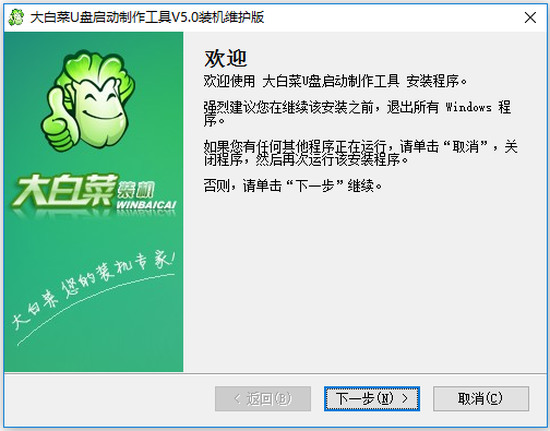
大白菜u盘启动盘制作问题
使用大白菜超级U盘启动盘制作工具完成启动盘后,如何安装系统?
1.重新启动或打开需要重新安装的计算机。打开计算机时,请始终按USB闪存驱动器启动快捷键。可以使用卷心菜工具的“快捷键查询”功能查询USB闪存驱动器启动快捷键。PS:如果快捷键不能用于此型号,您可以将BIOS/UEFI启动设置为按顺序进入PE。
大白菜超级U盘启动盘截图
2.使用USB闪存驱动器快捷键进入PE菜单选择界面,选择[1]启动win10X64PE(超过2G内存)
大白菜超级U盘启动盘截图
3.进入PE后,打开桌子,一键安装卷心菜
大白菜超级U盘启动盘截图
4.单击“打开”以查找先前放置在USB闪存磁盘或计算机磁盘中的系统文件,然后选择“驱动器号”表示要在计算机上安装系统的磁盘。选择后,单击“执行”。PS:如果您没有准备系统文件,您可以选择“系统下载”功能下载您需要的原始系统文件
大白菜u盘启动盘制作更新日志
1.重新编写代码,使界面更美观、更功能、更智能
2.重新调整整体FBA包文件结构,以增加对打包ISO版本的支持
3.增加卷心菜U盘标签的产量
4.调整和个性化大白菜PE的开机信息,修改部分PE程序的加载方式
5.为NTFS格式转换添加无格式USB闪存驱动器
6.03PE内部工具软件统一打包为wim,进一步调整03PE内核文件的大小
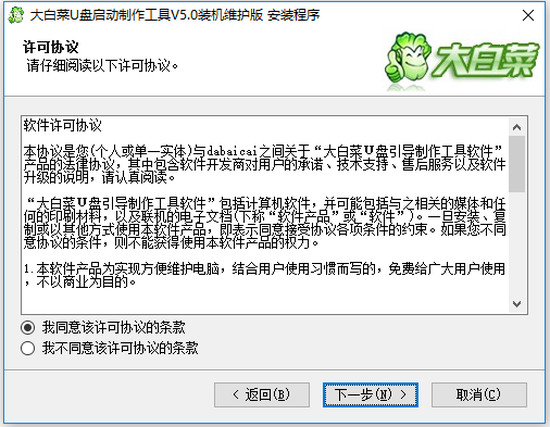
大白菜u盘启动盘制作软件点评
无论是USB引导还是CD引导,只要在创建过程中添加,它就会自动集成到引导U盘系统中。最全面的硬盘集成,真正的硬盘识别一体机和真正快速的通用USB启动。
相关下载
相关文章
更多+-
10/25
-
10/25
-
10/25
-
10/25
-
10/25
手游排行榜
- 最新排行
- 最热排行
- 评分最高